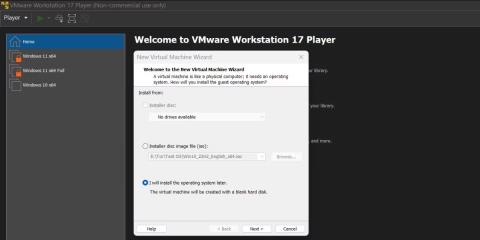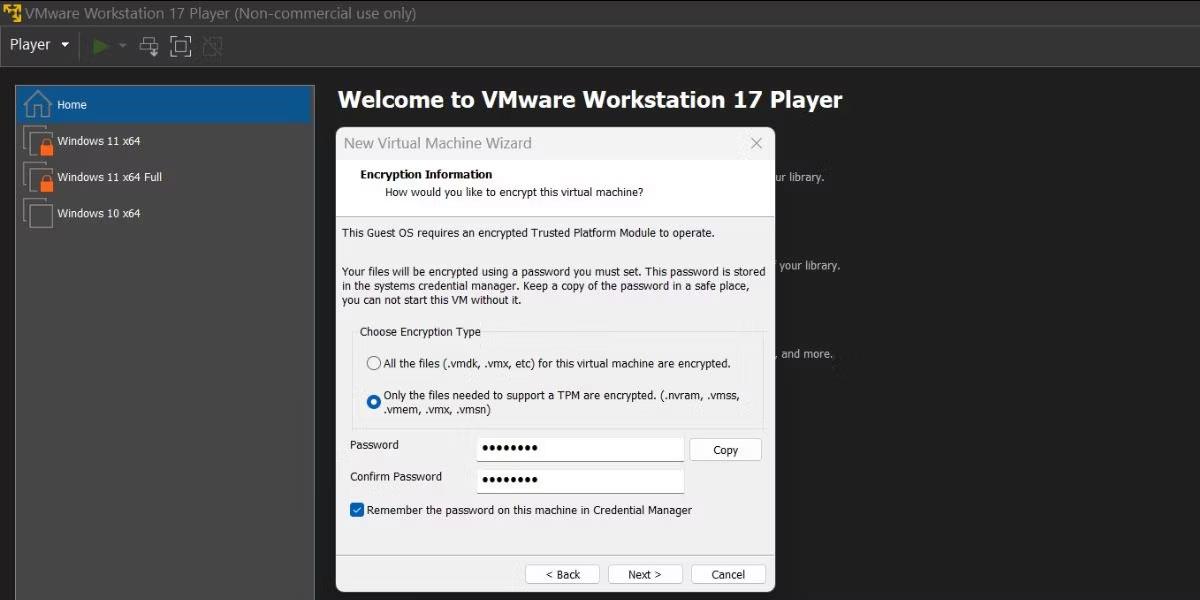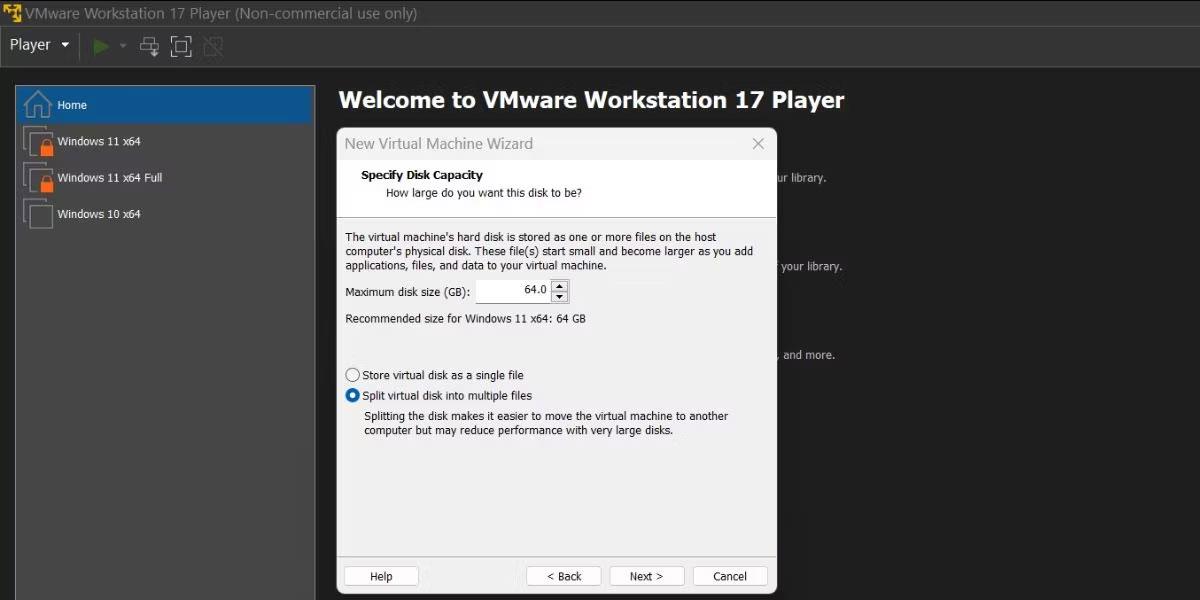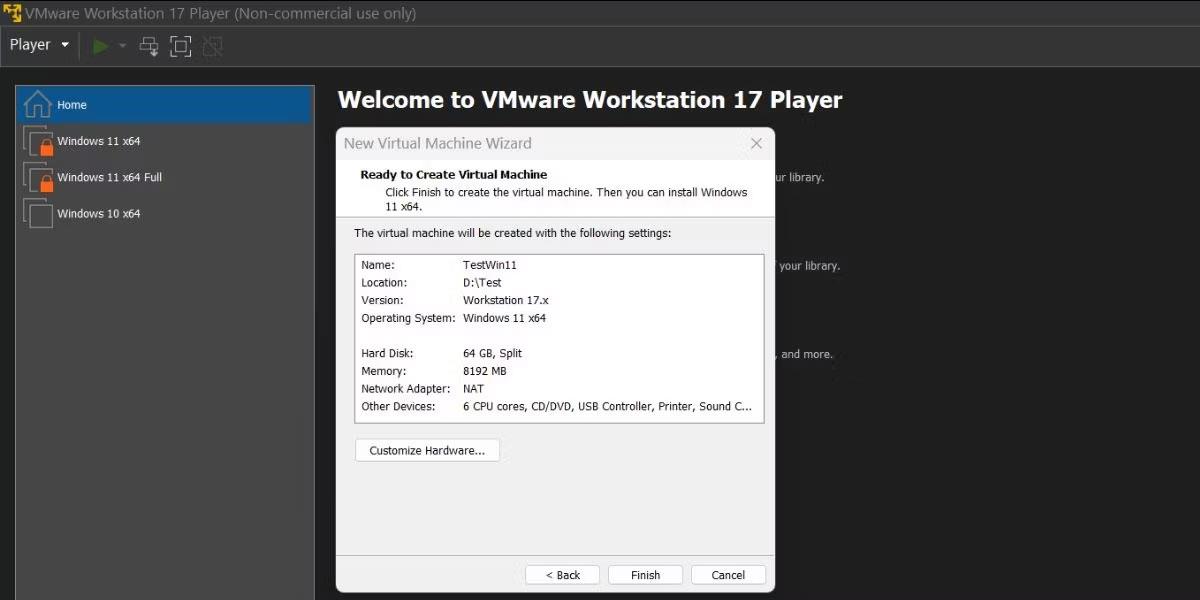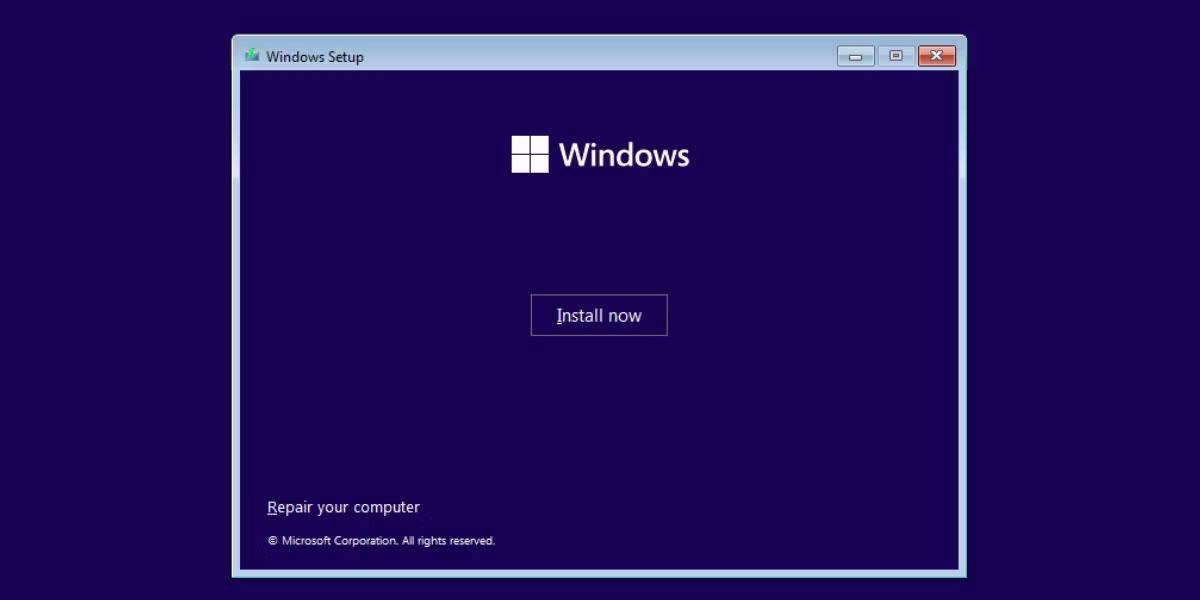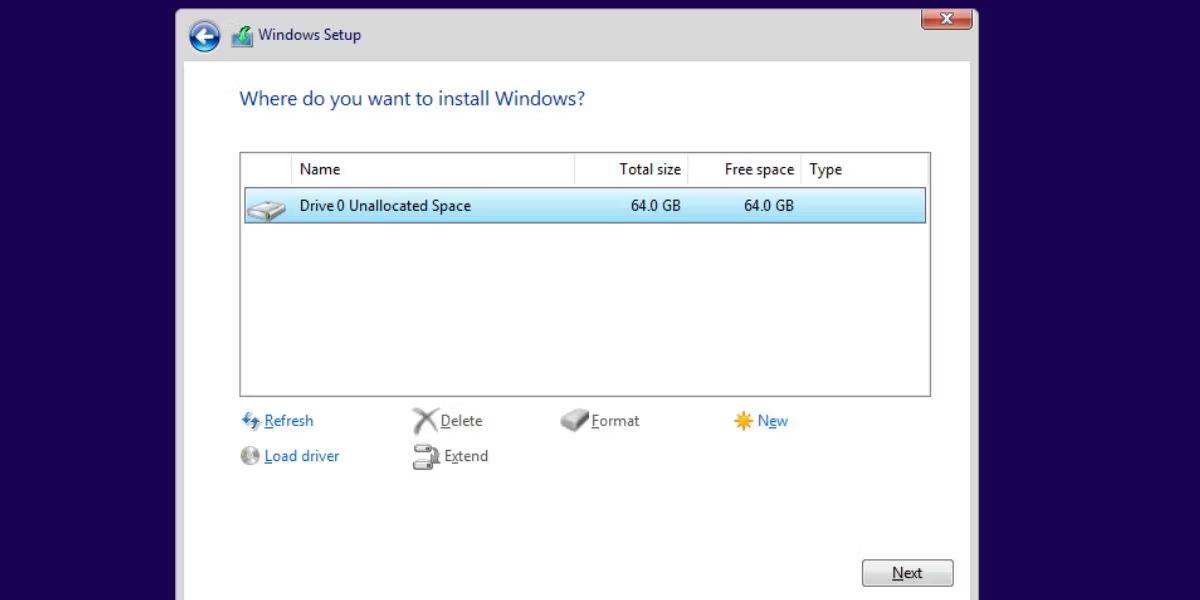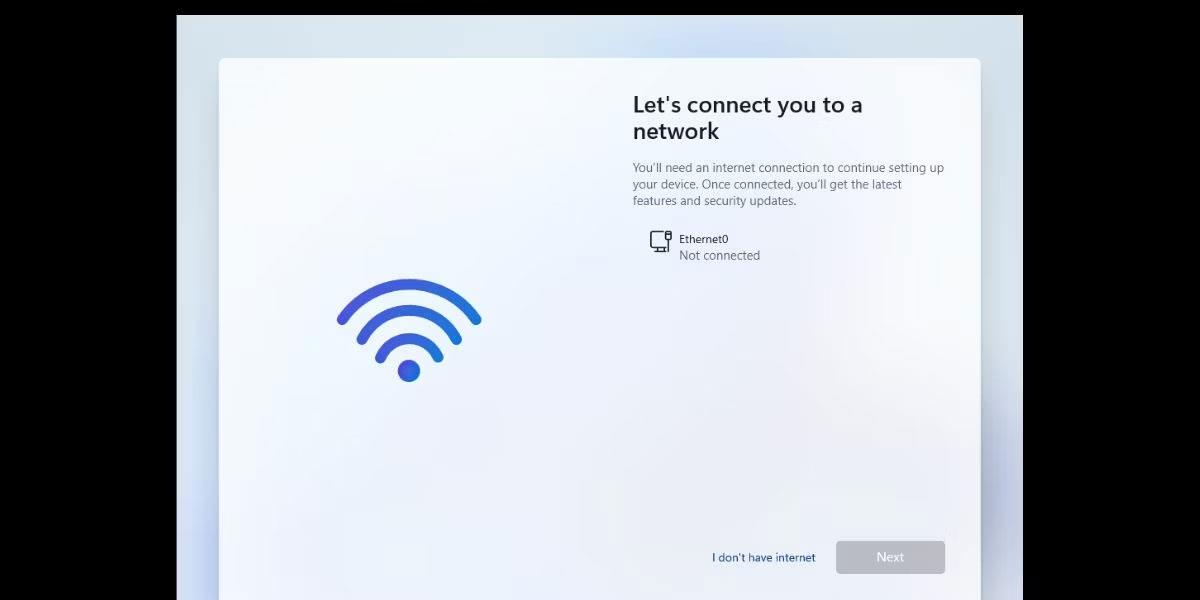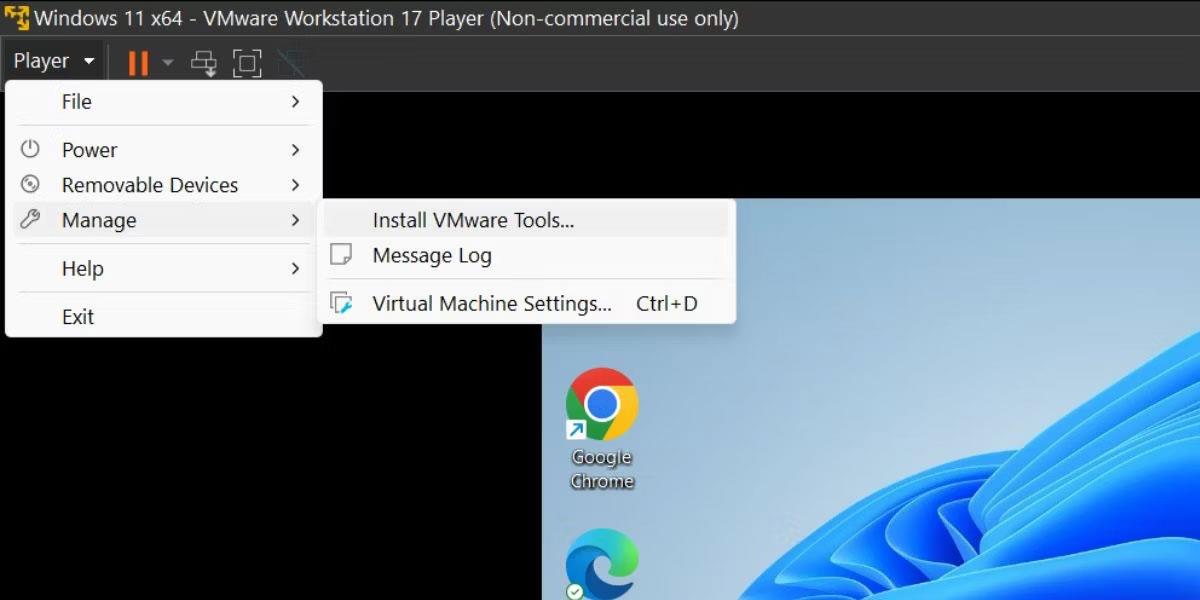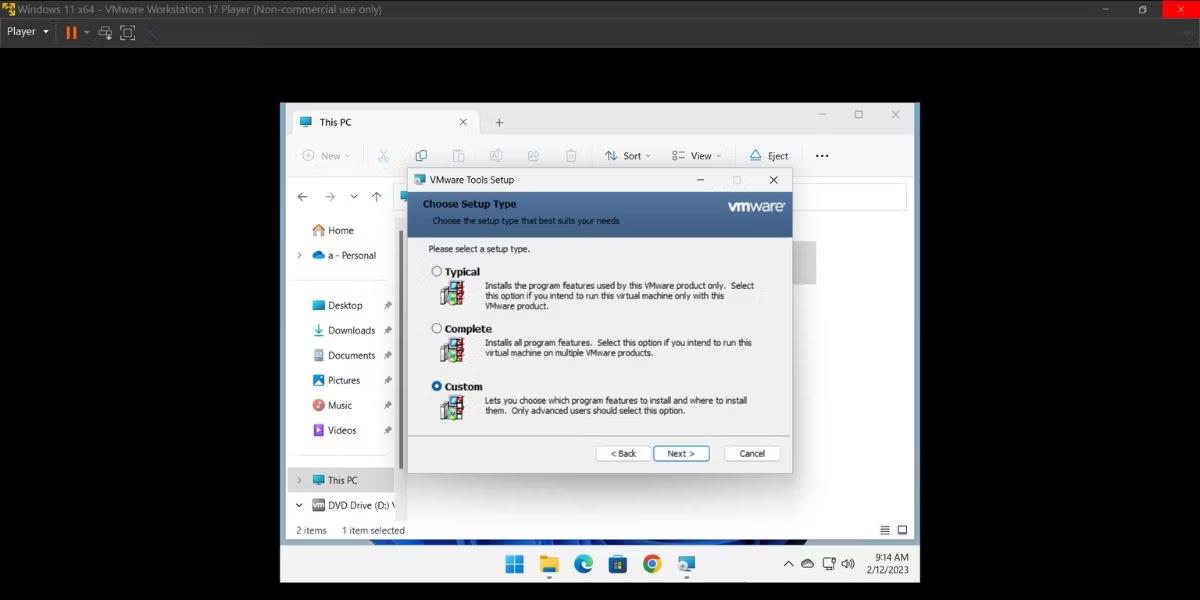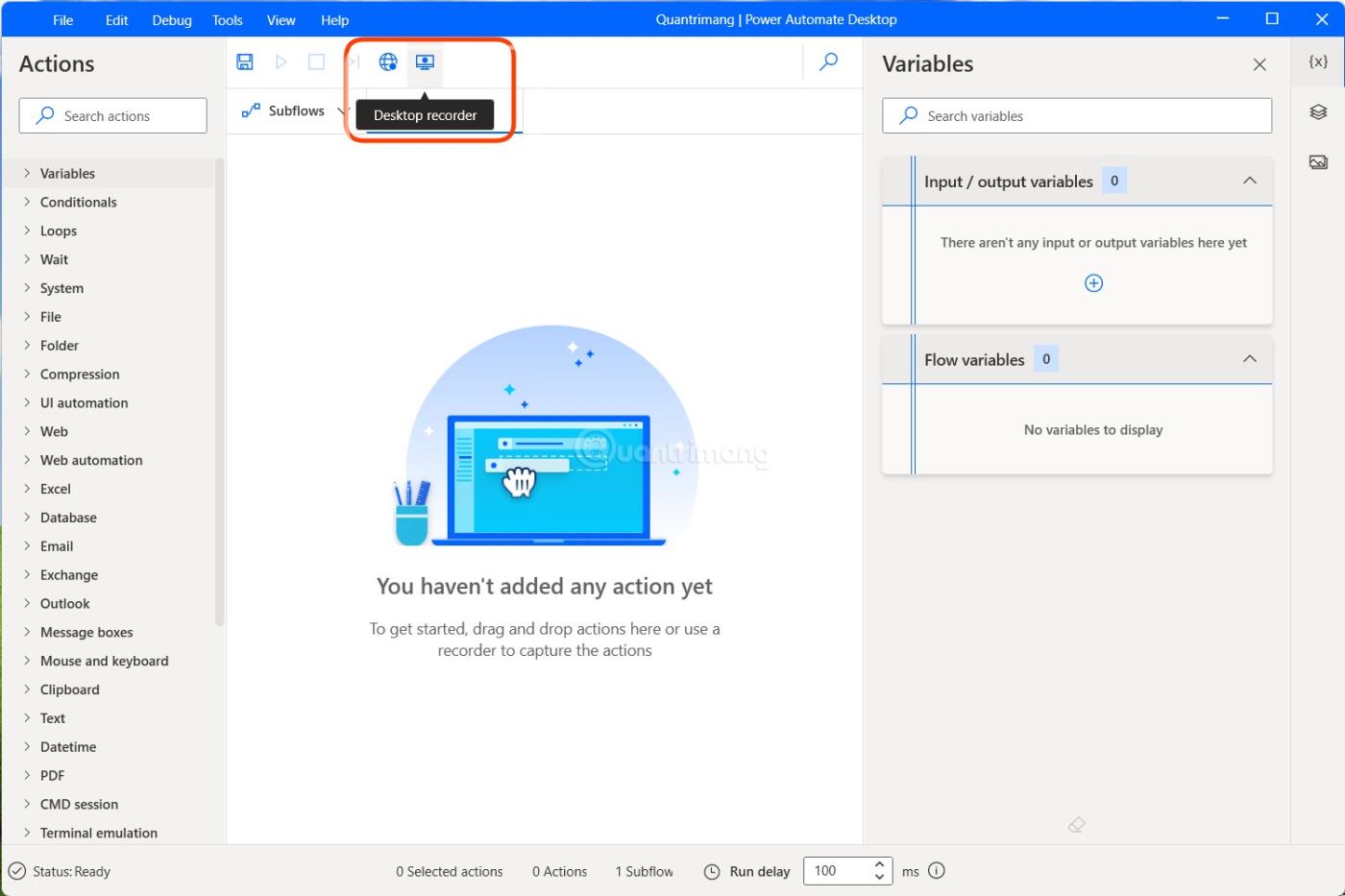V tomto článku vás Wiki.SpaceDesktop prevedie tým, ako nainštalovať a vyskúšať Windows 11 na virtuálnom počítači VMWare. Tento spôsob inštalácie vám pomôže získať bezproblémovú verziu systému Windows 11 s pripojením na internet.
Predpoklady na inštaláciu Windowsu 11 na VMware
Tu je to, čo potrebujete na inštaláciu systému Windows 11 s podporou TPM vo VMware Workstation 17 Player:
- Súbor obrazu ISO systému Windows 11. Pozrite si podrobné pokyny na stiahnutie súboru ISO systému Windows 11 na stránke Quantrimang.com .
- Operačné systémy Windows 10 a novšie majú TPM 2.0 a podporu virtualizácie.
- Na hostiteľskom systéme musí byť predinštalovaná najnovšia verzia VMware Workstation 17 Player.
- Dostatok počítačových zdrojov na spustenie systému Windows 11 ako virtuálneho počítača. Zoznam obsahuje 64 GB miesta na disku, 4 GB RAM a dvojjadrový x64 procesor.
Keď budete mať potrebný súbor ISO a najnovšiu kópiu VMware vo svojom systéme, môžete pokračovať vo vytváraní virtuálneho počítača a inštalácii systému Windows 11.
Ako nainštalovať Windows 11 do VMware Workstation 17 Player
Najprv vytvoríme virtuálny stroj vo VMware pre Windows 11. Potom nainštalujeme Windows 11 na virtuálny stroj. Nakoniec nainštalujeme nástroje VMware na dokončenie nastavenia virtuálneho počítača.
1. Vytvorte virtuálny počítač so systémom Windows 11
Tu je postup, ako vytvoriť virtuálny počítač pre Windows 11 vo VMware:
1. Spustite VMware Player v systéme. Na domovskej stránke kliknite na možnosť Vytvoriť nový virtuálny stroj .
2. Zvoľte Nainštalujem operačný systém neskôr a kliknite na tlačidlo Ďalej.

Vytvorte virtuálny stroj Windows 11 vo VMware Workstation 17 Player
3. Ponechajte možnosť Hosťovský operačný systém ako Windows a potom kliknite na rozbaľovaciu ponuku. Vyberte možnosť Windows 11 x64 a kliknite na tlačidlo Ďalej.
4. Zadajte vhodný názov pre nový virtuálny počítač Windows 11. Potom kliknite na tlačidlo Prehľadávať a vyberte umiestnenie na jednotke na vytvorenie virtuálneho disku. Kliknite na tlačidlo Ďalej.
5. Na stránke Informácie o šifrovaní vyberte typ šifrovania ako Šifrované sú iba súbory potrebné na podporu modulu TPM .
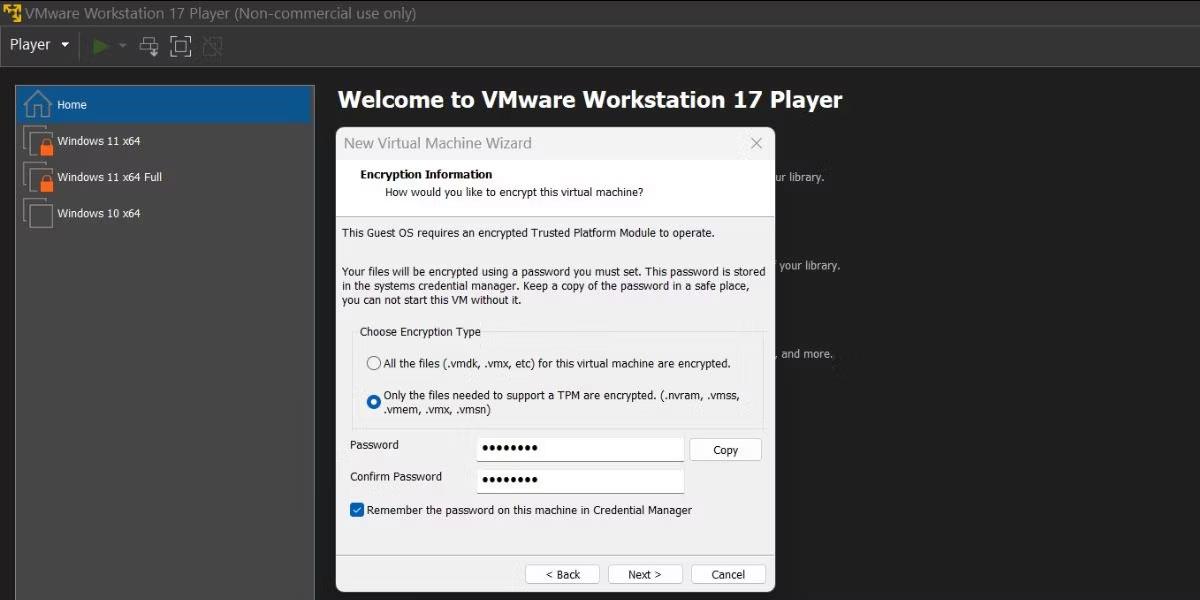
Povoľte šifrovanie vo virtuálnych počítačoch so systémom Windows 11 v prehrávači VMware Workstation 17 Player
6. Na zašifrovanie virtuálneho počítača musíte vytvoriť 8-znakové heslo. Vždy začiarknite políčko Zapamätať si heslo na tomto počítači v aplikácii Credential Manager . Pokračujte kliknutím na tlačidlo Ďalej .
7. Teraz zadajte kapacitu disku a nastavte maximálnu veľkosť disku na 64 GB. Zvýšte kapacitu, ak chcete do virtuálneho počítača nainštalovať viacero programov.
8. Vyberte možnosť Rozdeliť virtuálny disk na viacero súborov a kliknite na Ďalej.
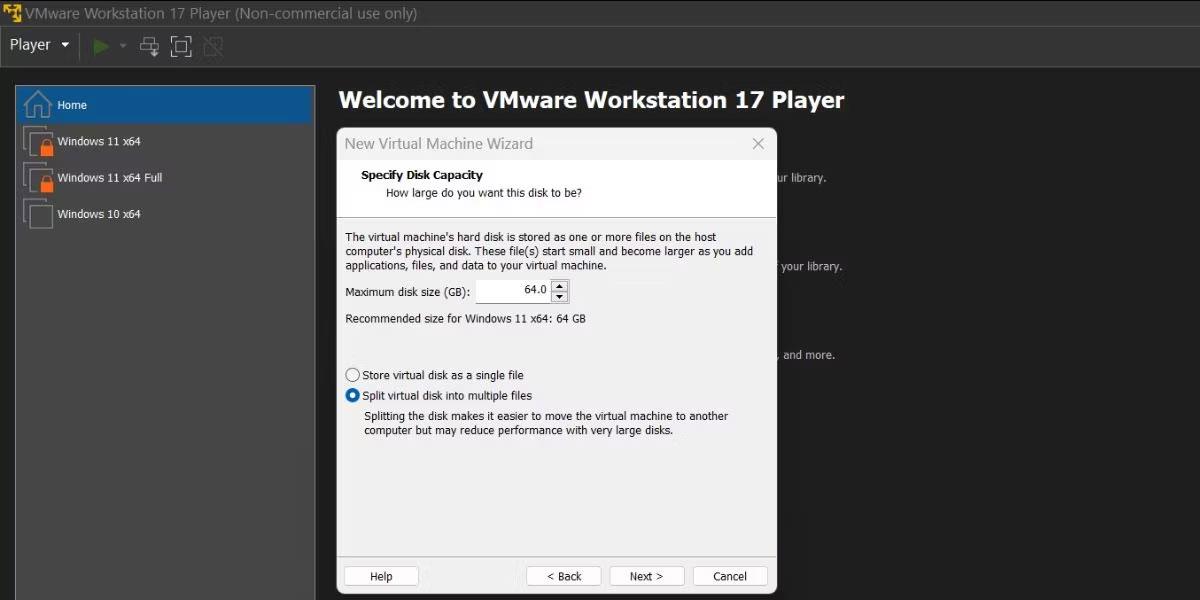
Upravte miesto na disku virtuálneho počítača Windows 11 vo VMware Workstation 17 Player
VMware zobrazí súhrn všetkých nastavení, ktoré ste vybrali pre virtuálny počítač so systémom Windows 11. Stále však niečo chýba: neprispôsobili ste možnosti hardvéru ani nepridali súbor ISO systému Windows 11 do virtuálneho počítača.
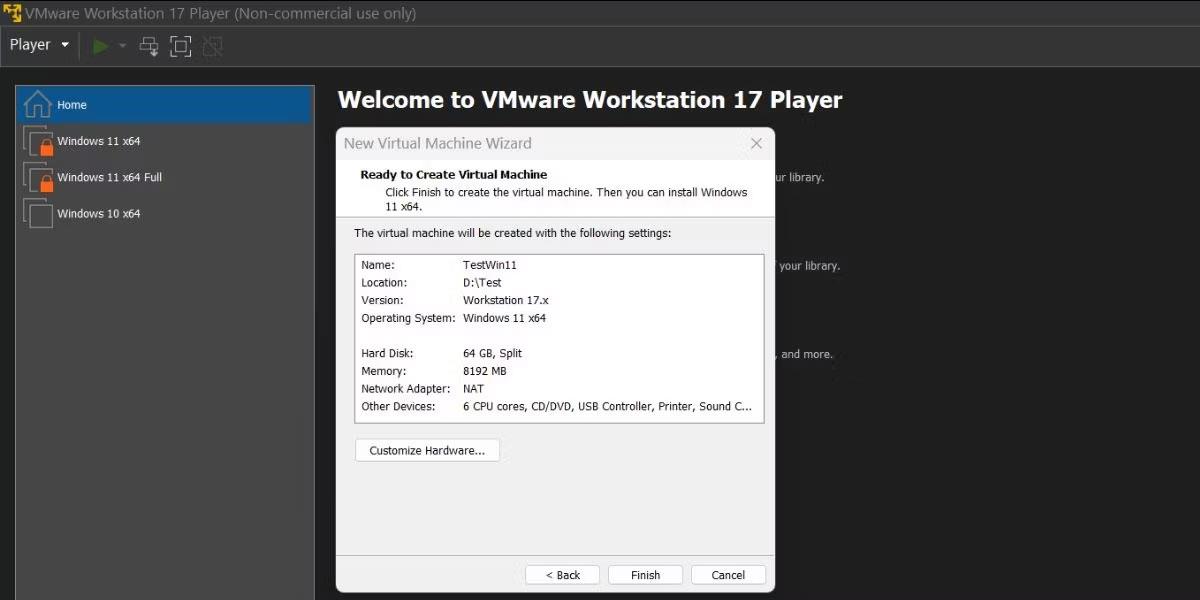
Nakonfigurujte prostriedky virtuálneho počítača Windows 11 vo VMware Workstation 17 Player
1. Kliknite na tlačidlo Prispôsobiť hardvér. Na karte Pamäť zvýšte pridelenie pamäte RAM na 6 GB alebo viac, aby ste sa vyhli pomalému používaniu systému Windows 11.
2. Prepnite na kartu Procesory a prideľte 4 alebo viac jadier virtuálnemu stroju Windows.
3. Ďalej prejdite na kartu Nové CD/DVD (SATA) a kliknite na možnosť Použiť obrazový súbor ISO umiestnenú v časti Pripojenie.
4. Kliknite na tlačidlo Prehľadávať a vyberte obrazový súbor Windows 11 ISO, ktorý ste si stiahli skôr. Kliknite na tlačidlo Otvoriť.
5. Teraz zatvorte okno Hardvér a kliknutím na tlačidlo Dokončiť vytvorte nový virtuálny počítač.
2. Nainštalujte Windows 11 na virtuálny počítač
Ak chcete nainštalovať Windows 11 na novovytvorený virtuálny počítač, zopakujte tieto kroky:
1. Prejdite do ľavej ponuky a vyberte virtuálny stroj Windows 11. Kliknite na možnosť Prehrať virtuálny stroj .
2. Stlačením ľubovoľného klávesu na klávesnici spustíte systém zo súboru ISO. Vyberte príslušný jazyk a región a potom kliknite na tlačidlo Ďalej. Potom kliknite na tlačidlo Inštalovať teraz.
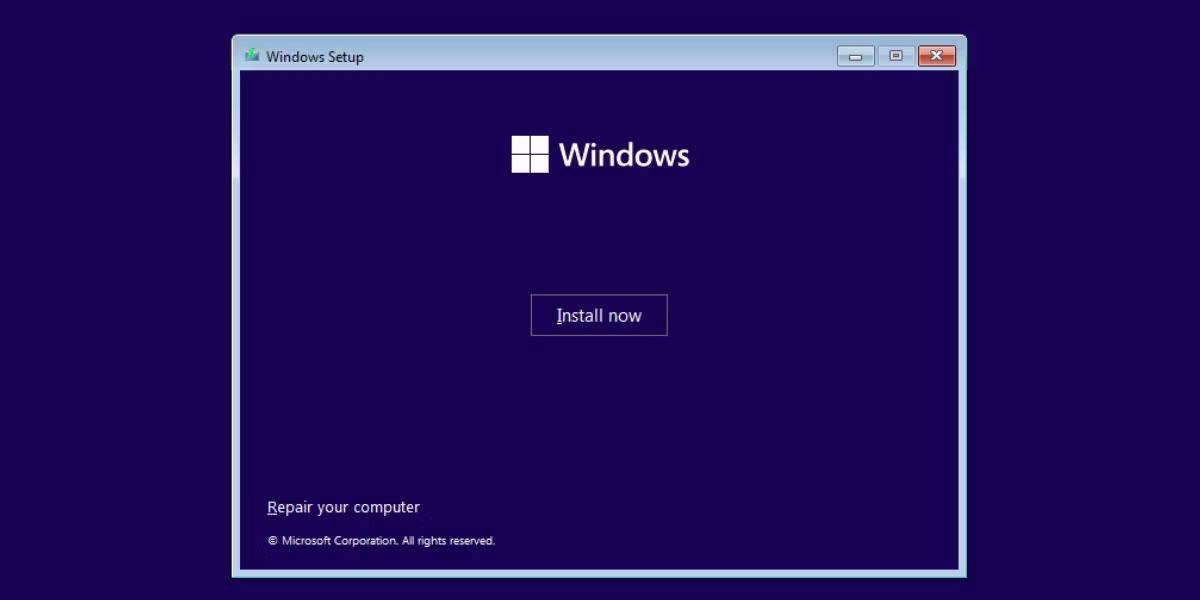
Nainštalujte virtuálny počítač Windows 11 do prehrávača VMware Workstation 17 Player
3. V okne nastavenia systému Windows kliknite na možnosť Nemám kód Product Key .
4. Vyberte verziu Windows 11 (Home, Pro alebo Education) a kliknite na tlačidlo Ďalej.
5. Prijmite Licenčnú zmluvu s koncovým používateľom a vyberte možnosť Vlastná inštalácia .
6. Kliknite na tlačidlo Ďalej. Inštalátor začne inštalovať Windows 11. Virtuálny počítač sa niekoľkokrát reštartuje.
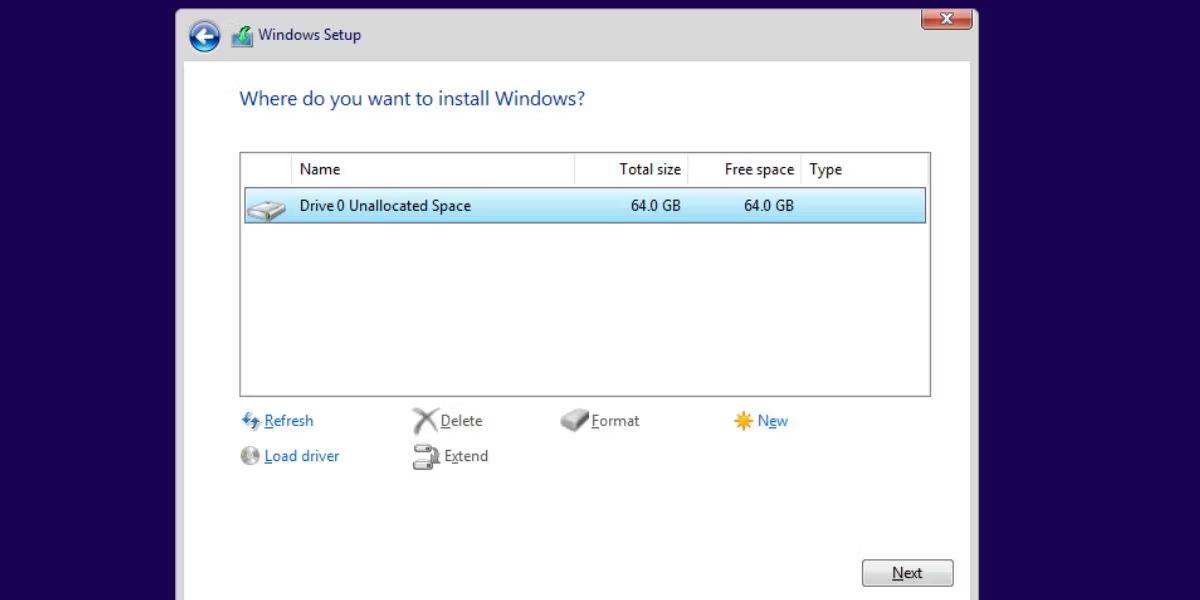
Nainštalujte virtuálny počítač Windows 11 do VMware Workstation 17 Player 2
7. Po zavedení počítača vyberte správnu oblasť a kliknite na tlačidlo Áno. Vyberte vhodné rozloženie klávesnice.
8. Windows 11 vás prinúti pridať konto Microsoft. Aby ste tomu zabránili, stlačte Shift + F10 , zadajte príkaz oobe\bypassnro a stlačte kláves Enter.
9. Virtuálny počítač sa reštartuje. Kliknite na možnosť Nemám internet .
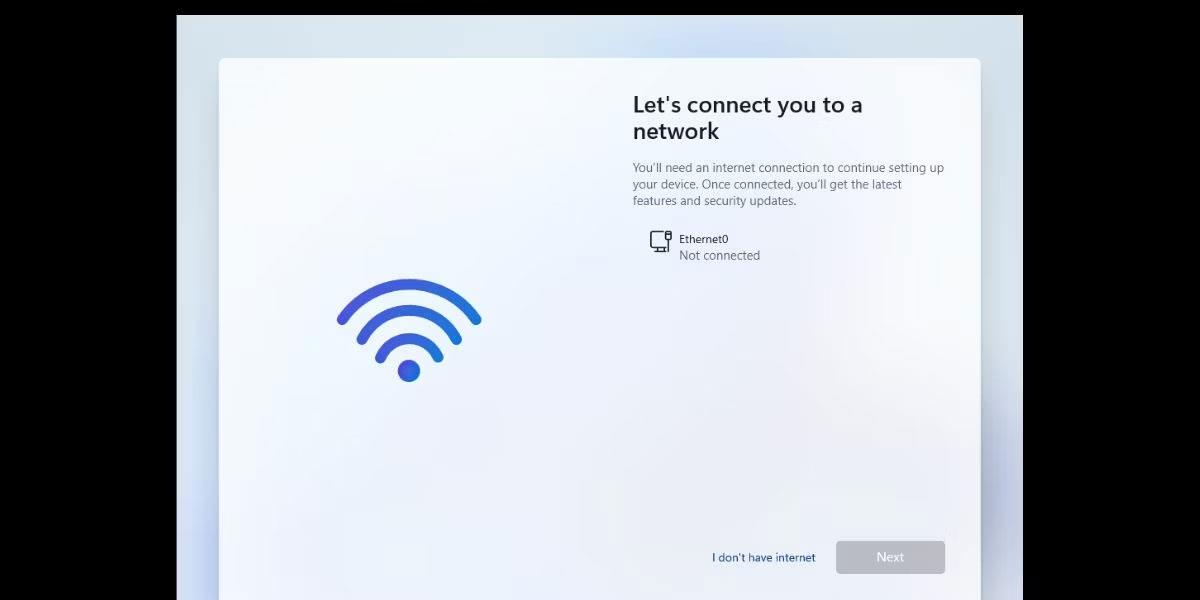
Nastavte virtuálny počítač so systémom Windows 11 vo VMware Workstation 17 Player
10. Zadajte názov počítača so systémom Windows a priraďte mu heslo. Vyberte si 3 bezpečnostné otázky a pokračujte.
Nastavte virtuálny počítač so systémom Windows 11 vo VMware Workstation 17 Player 2
11. Zrušte začiarknutie všetkých možností sledovania na stránke Nastavenia ochrany osobných údajov a kliknite na tlačidlo Prijať.
12. Počkajte, kým proces nastavenia dokončí zmeny a spustite počítač.
3. Nainštalujte nástroje VMware
Virtuálny stroj Windows 11 pracujúci vo VMware. Ale nie je to kompletné. Mnohé užitočné funkcie sa neaktivujú, kým nenainštalujete nástroje VMware do virtuálneho počítača so systémom Windows 11. Postupujte podľa týchto krokov:
1. Prejdite do hornej ponuky prehrávača VMware Player a kliknite na tlačidlo Player.
2. V rozbaľovacej ponuke vyberte možnosť Spravovať a kliknite na možnosť Inštalovať nástroje VMware . Pripojí súbor s obrázkom nastavenia nástroja VMware v programe Windows File Explorer.
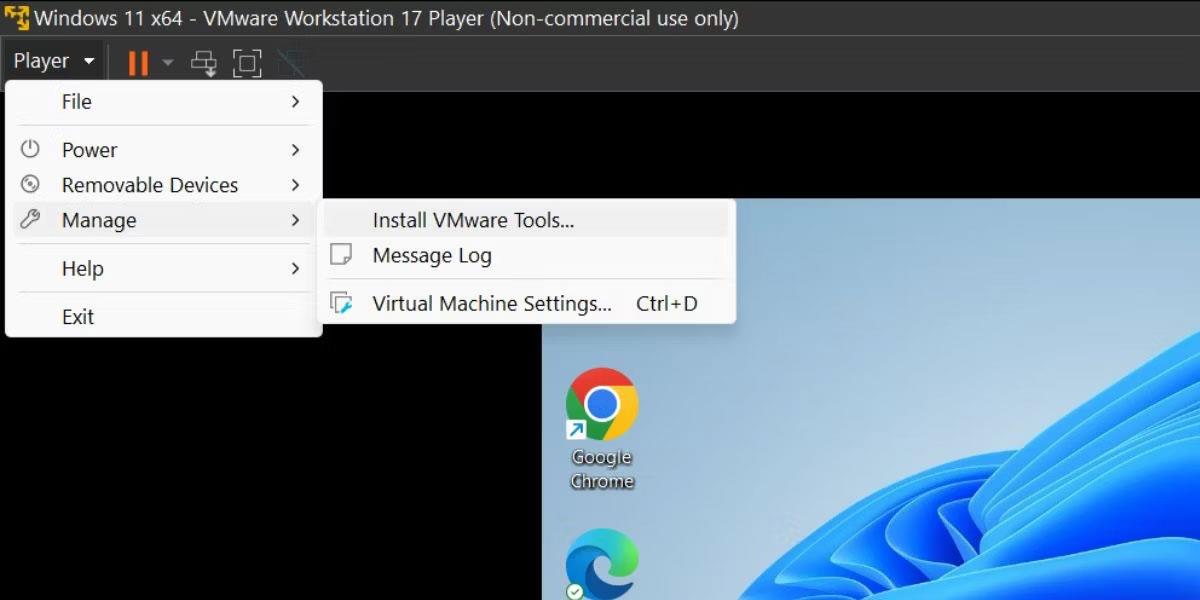
Nainštalujte nástroje VMware
3. Stlačením klávesov Win + E spustite Prieskumníka súborov a otvorte pripojenú jednotku ISO.
4. Nájdite a vyberte súbor setup64.exe. Stlačením Ctrl + Shift + Enter spustíte nastavenie s právami správcu.
5. V okne inštalácie nástrojov VMware kliknite na tlačidlo Ďalej a vyberte možnosť Kompletná inštalácia .
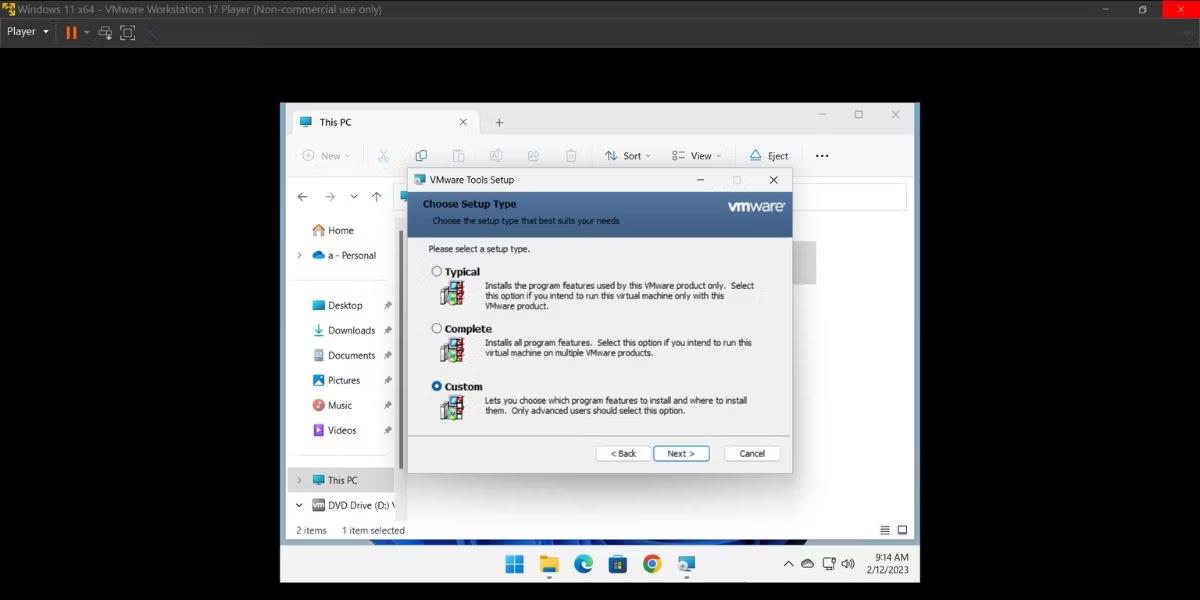
Vyberte možnosť Kompletná inštalácia
6. Potom kliknite na tlačidlo Inštalovať. Po dokončení inštalácie kliknite na tlačidlo Dokončiť.
7. Nakoniec kliknutím na tlačidlo Áno reštartujte virtuálny počítač a aplikujte zmeny.
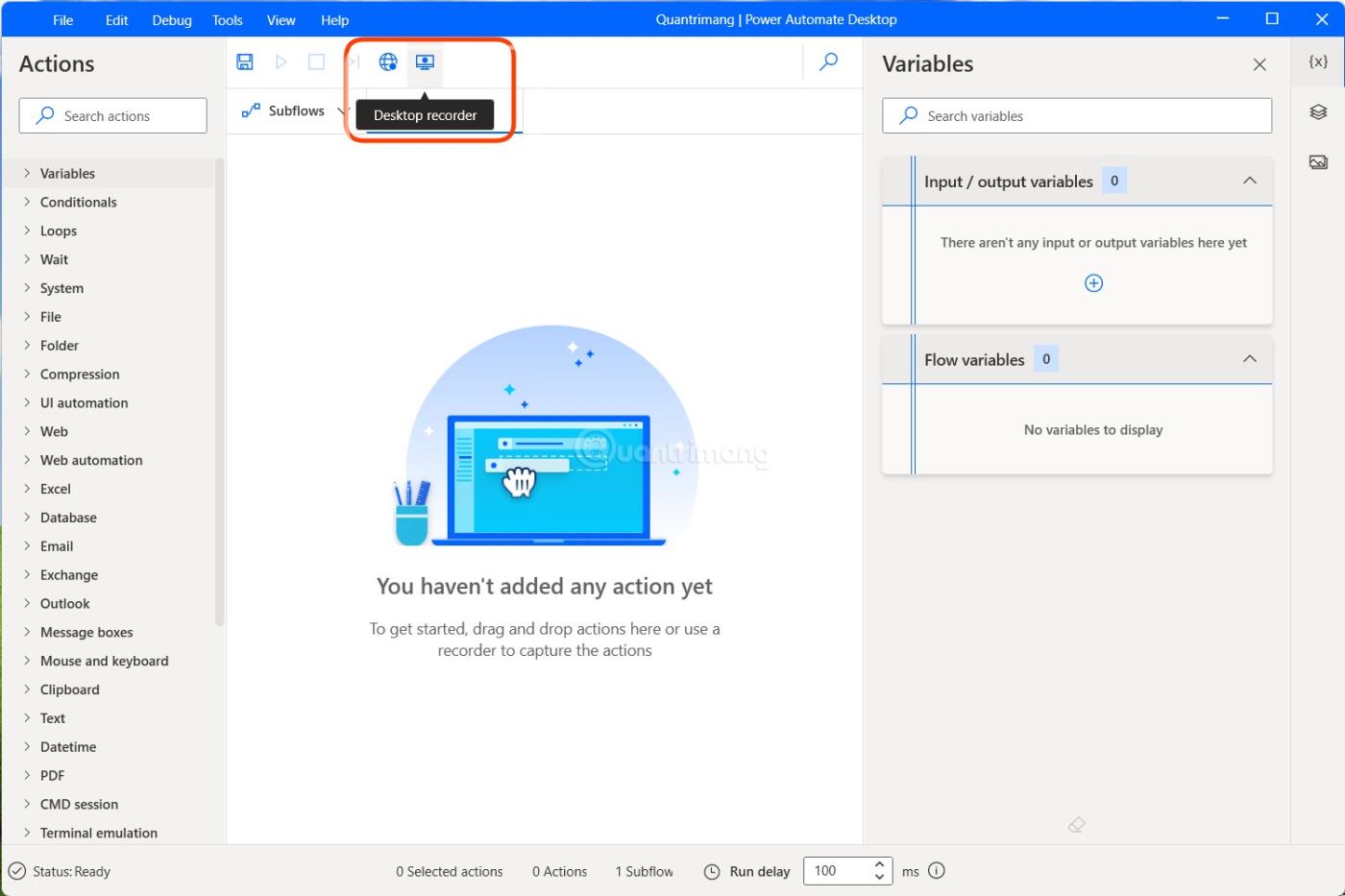
Windows 11 VM vo VMware Workstation 17 Player
Virtuálny stroj Windows 11 je pripravený na použitie. V tomto počítači môžete dokonca spustiť funkcie systému Windows, ako sú Hyper V, Windows MDAG a Sandbox.